Cómo tomar capturas de pantalla en iOS 11 y iOS 10

¿Ha notado que tomar una captura de pantalla es más difícil en iOS 11 o iOS 10 y con iPhone 7 y iPhone 8? ¿Quizás intentó tomar una captura de pantalla en iOS 11 o iOS 10 solo para descubrir que bloqueó el dispositivo, lo envió a la pantalla de inicio o llamó a Siri? Este es un evento bastante común al tomar una captura de pantalla con un dispositivo iOS 10, ya sea un iPhone, iPad o iPod touch y ha llevado a algunos usuarios a creer que el mecanismo para tomar una captura de pantalla con iOS 10 ha cambiado. Bueno, las capturas de pantalla no han cambiado, pero la sensibilidad parece ser ligeramente diferente, lo que requiere un pequeño ajuste para que algunos usuarios capturen capturas de pantalla con éxito en las versiones más recientes de iOS.
Para que quede completamente claro, tomar una captura de pantalla en iOS 10 e iOS 11 es lo mismo que antes: simplemente presione el botón Inicio y el botón Inicio al mismo tiempo, la pantalla parpadeará y la captura de pantalla se captura y se almacena en la aplicación Fotos. .
Entonces, ¿por qué se ve diferente para algunos usuarios de iOS 10? Aquí es donde importa el pequeño ajuste de comportamiento.
Tome una captura de pantalla con iOS 11, iOS 10, iPhone 8 o iPhone 7
Esto se refiere a tomar capturas de pantalla en cualquier versión de iOS después del lanzamiento de 10, incluido iOS 11 y posteriores.
¿Tiene problemas para tomar capturas de pantalla en iOS 10? Prueba este enfoque en su lugar
- Presione el botón de encendido / bloqueo y el botón de inicio simultáneamente, como de costumbre, pero presione el botón de encendido una fracción de segundo antes que el botón de inicio

Puede notar que la captura de pantalla se realizó correctamente, como lo indica la pantalla que parpadea brevemente.
La diferencia clave con las nuevas versiones de iOS es simplemente presionar el botón de encendido / bloqueo primero como parte de la maniobra simultánea de captura de pantalla del botón de encendido y de inicio. A continuación, debe presionar los botones de encendido y de inicio simultáneamente, presionar ambos botones al mismo tiempo, pero primero coloque el dedo en el botón de encendido en ese proceso. La diferencia es solo una fracción de segundo, pero parece importar, porque el mecanismo de captura de pantalla es un poco más complicado en iOS 10 con cualquier iPhone, iPad o iPod touch. Esto es especialmente cierto en el iPhone 7 y el iPhone 8 Plus sin hacer clic físicamente en los botones de Inicio, y con el iPhone 7, iPhone 8 y iPhone 8 Plus, funciona incluso mejor presionar el botón de encendido primero y mantenerlo presionado un poco más. habitual mientras presiona el botón Inicio. Verá parpadear la pantalla que muestra que se ha capturado la captura de pantalla.
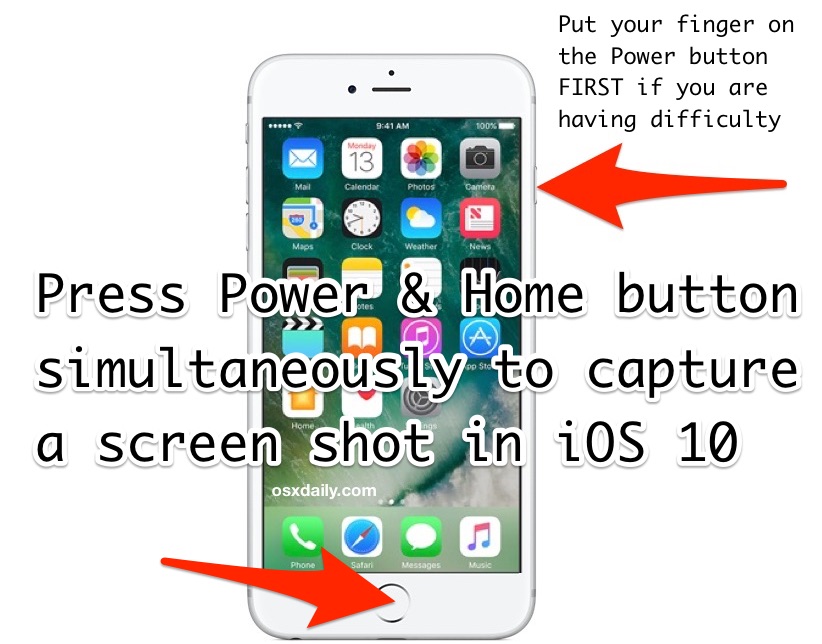
Si va al revés y presiona el botón de inicio una fracción de segundo antes del botón de inicio, casi siempre se lo enviará a la pantalla de inicio o terminará con Siri.
La razón por la que este problema parece tener un impacto en algunos usuarios y no es probable que todos se deba a ligeras variaciones en la forma en que las personas tomaron capturas de pantalla en primer lugar. Por ejemplo, si solía presionar rápidamente el botón Inicio y el botón Inicio, o presionar primero el botón Inicio, es más probable que experimente el resultado inesperado de acceder a la pantalla de inicio, encontrar a Siri o bloquear en lugar de tomar un captura de pantalla. Pruebe primero el botón de inicio y el enfoque de presionar un poco más largo que se analiza aquí es un cambio muy pequeño en el comportamiento, pero marca la diferencia.
